发布时间: 2023-08-18
联想笔记本电脑触摸屏是一种方便快捷的输入方式,但有时候它也会出现一些故障,比如触摸屏不灵敏、无法使用或者有死区等。这些问题可能会影响你的工作或学习效率,甚至导致数据丢失或损坏。那么,当你遇到这些问题时,你应该怎么办呢?下面南通联想售后维修服务网点就为你介绍一些常见的原因和解决办法,希望能够帮助你恢复触摸屏的正常功能。

南通联想售后维修服务网点原因一:触摸屏驱动程序出错
触摸屏驱动程序是控制触摸屏工作的软件,如果它出现错误或者缺失,就会导致触摸屏无法识别或者响应你的操作。为了解决这个问题,你可以尝试以下步骤:
1.检查你的笔记本电脑是否安装了正确的触摸屏驱动程序。你可以在设备管理器中查看触摸屏设备的状态,如果有黄色感叹号或者红色叉号,说明驱动程序有问题。
2.重新安装或者更新触摸屏驱动程序。你可以从联想官网下载最新的驱动程序,或者使用自动更新功能来获取最适合你的笔记本电脑型号和系统版本的驱动程序。
3.重启你的笔记本电脑。有时候,重启可以解决一些临时性的软件问题,让触摸屏恢复正常。
南通联想售后维修服务网点原因二:触摸屏硬件损坏
如果你的触摸屏驱动程序没有问题,但是触摸屏仍然无法正常工作,那么可能是触摸屏硬件本身出现了损坏。这可能是由于以下原因造成的:
1.触摸屏受到了过大的压力或者撞击,导致表面破裂或者内部连接断开。
2.触摸屏被水或者其他液体浸泡或者溅到,导致短路或者氧化。
3.触摸屏长时间暴露在高温或者低温环境中,导致变形或者老化。
为了解决这个问题,你可以尝试以下步骤:
1.检查你的触摸屏是否有明显的裂缝、划痕或者污渍。如果有,说明触摸屏已经受到了物理损伤,需要更换新的触摸屏。
2.使用干净的软布轻轻擦拭你的触摸屏表面,去除任何可能影响触感的灰尘、油渍或者指纹。如果触摸屏被水或者其他液体浸湿,你可以先用吸水纸或者毛巾吸干水分,然后用吹风机或者其他干燥设备将触摸屏彻底干燥。
3.调整你的触摸屏的亮度和对比度,以及触摸屏的灵敏度和校准设置。这些设置可以在控制面板或者触摸屏设置中找到,你可以根据你的喜好和需求进行调整,看看是否能够改善触摸屏的表现。
南通联想售后维修服务网点原因三:系统设置或者软件冲突
如果你的触摸屏硬件也没有问题,但是触摸屏仍然表现不佳,那么可能是由于你的系统设置或者软件冲突造成的。这可能是由于以下原因造成的:
1.你的系统版本不支持触摸屏功能,或者系统更新导致触摸屏设置被更改或者失效。
2.你的安全软件或者其他第三方软件与触摸屏驱动程序或者功能发生了冲突,导致触摸屏无法正常运行。
3.你的电源管理设置影响了触摸屏的性能,导致触摸屏在低电量或者休眠模式下无法使用。
为了解决这个问题,你可以尝试以下步骤:
1.检查你的系统版本是否支持触摸屏功能,以及是否有最新的系统更新可用。你可以在设置中查看系统信息和更新情况,如果有可用的更新,你可以下载并安装它们,看看是否能够解决触摸屏问题。
2.关闭或者卸载你的安全软件或者其他第三方软件,尤其是那些可能与触摸屏相关的软件,比如手写输入、手势控制、虚拟键盘等。你可以在任务管理器中查看正在运行的程序,并逐一关闭或者卸载它们,看看是否能够恢复触摸屏功能。
3.调整你的电源管理设置,确保触摸屏在任何情况下都能够正常工作。你可以在控制面板中找到电源管理选项,并根据你的使用习惯和需求进行调整,比如延长触摸屏的关闭时间、禁用休眠模式等。

联想拯救者Y7000P是一款性能强劲的游戏笔记本电脑,但是一些用户反映在使用过程中遇到了屏幕变绿的问题,这给用户带来了不便和困扰。本文将为您介绍...
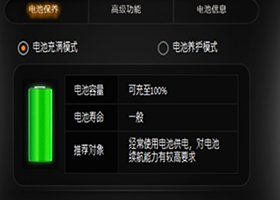
联想小新 Air笔记本是一款轻薄、性能强劲的笔记本电脑,但是有些用户反映在使用过程中遇到了无法进入电源管理模式的问题,导致无法调节电源计划、节省...
thinkpad笔记本电脑一般死机有真死机和假死机,先同时按下"CTRL+ALT+DEL"三个键试一...
1.原因驱动安装的不对,虚拟机对于驱动的要求很苛刻的。2.因为驱动拥有系统的最高权限,驱动不稳定或者...
联想笔记本怎么重装的系统,就是开机按F10那种,首先本机有一键恢复的功能,可以通过一键恢复将系统恢复...
提示:本网站电话可直接查询/预约笔记本维修网点和地址在重庆联想售后维修服务网点,更换联想笔记本屏幕的...
提示:本网站电话可直接查询/预约笔记本维修网点和地址主板烧毁的原因可能有很多,你看看电压、温度、接触...
主要原因是CPU高频率处理,电脑使用时间过长。还有可能是散热风扇效果不好例如长时间使用WPS文档或者...